คู่มือผู้ใช้ iPhone
- คู่มือผู้ใช้ iPhone
- มีอะไรใหม่ใน iOS 13
- iPhone รุ่นที่รองรับ
-
- ปลุกและปลดล็อค
- ปรับระดับเสียง
- เปลี่ยนเสียงและการสั่น
- เข้าถึงคุณสมบัติจากหน้าจอล็อค
- เปิดแอพบนหน้าจอโฮม
- ถ่ายภาพหน้าจอหรือบันทึกหน้าจอ
- เปลี่ยนหรือล็อคแนวหน้าจอ
- เปลี่ยนภาพพื้นหลัง
- ทำให้รายการหน้าจอเข้าถึงได้ง่ายขึ้น
- ค้นหาด้วย iPhone
- ใช้ AirDrop เพื่อส่งรายการ
- ดำเนินการการทำงานด่วน
- ใช้และกำหนดศูนย์ควบคุมเอง
- ดูและจัดระเบียบมุมมองวันนี้
- ชาร์จและตรวจสอบแบตเตอรี่
- เรียนรู้ความหมายของไอคอนสถานะ
- เดินทางพร้อมกับ iPhone
-
- เครื่องคิดเลข
- เข็มทิศ
-
- ดูรูปภาพและวิดีโอ
- แก้ไขรูปภาพและวิดีโอ
- แก้ไข Live Photos
- แก้ไขรูปภาพในโหมดภาพถ่ายบุคคล
- จัดระเบียบรูปภาพในอัลบั้ม
- ค้นหาในแอพรูปภาพ
- แชร์รูปภาพและวิดีโอ
- ดูความทรงจำ
- ค้นหาผู้คนในแอพรูปภาพ
- เลือกหารูปภาพตามตำแหน่งที่ตั้ง
- ใช้ “รูปภาพ iCloud”
- แชร์รูปภาพด้วยการแชร์อัลบั้มบน iCloud
- ใช้การสตรีมรูปภาพของฉัน
- นำเข้ารูปภาพและวิดีโอ
- พิมพ์รูปภาพ
- คำสั่งลัด
- หุ้น
- เคล็ดลับ
- สภาพอากาศ
-
- แชร์การเชื่อมต่อกับอินเทอร์เน็ตของคุณ
- อนุญาตสายโทรศัพท์บน iPad, iPod touch และ Mac ของคุณ
- ส่งต่องานระหว่าง iPhone กับ Mac ของคุณ
- ตัด คัดลอก และวางระหว่าง iPhone กับ Mac ของคุณ
- เชื่อมต่อ iPhone กับคอมพิวเตอร์ของคุณโดยใช้ USB
- เชื่อมข้อมูล iPhone กับคอมพิวเตอร์ของคุณ
- ถ่ายโอนไฟล์ระหว่าง iPhone กับคอมพิวเตอร์ของคุณ
-
- บทนำเรื่อง CarPlay
- เชื่อมต่อกับ CarPlay
- ใช้ Siri
- ใช้ตัวควบคุมในรถของคุณ
- รับเส้นทางแบบเลี้ยวต่อเลี้ยว
- เปลี่ยนมุมมองแผนที่
- โทรออก
- เล่นเพลง
- ดูปฏิทินของคุณ
- ส่งและรับข้อความตัวอักษร
- เล่นพ็อดคาสท์
- เล่นหนังสือเสียง
- ฟังข่าวสาร
- ควบคุมบ้านของคุณ
- ใช้แอพอื่นๆ ด้วย CarPlay
- จัดเรียงไอคอนต่างๆ ใหม่บนหน้าโฮมของ CarPlay
- เปลี่ยนการตั้งค่าใน CarPlay
-
-
- เริ่มการทำงาน iPhone ใหม่
- บังคับให้ iPhone เริ่มการทำงานเครื่องใหม่
- อัพเดท iOS
- สำรองข้อมูล iPhone
- คืนการตั้งค่า iPhone กลับเป็นค่าเริ่มต้น
- กู้คืนเนื้อหาทั้งหมดจากข้อมูลสำรอง
- กู้คืนรายการที่ซื้อและรายการที่ลบ
- ขายหรือยก iPhone ของคุณให้คนอื่น
- ลบข้อมูลเนื้อหาและการตั้งค่าทั้งหมด
- กู้คืน iPhone กลับเป็นการตั้งค่าจากโรงงาน
- ติดตั้งหรือเอาโปรไฟล์การกำหนดค่าออก
-
- เริ่มต้นด้วยคุณสมบัติการช่วยการเข้าถึง
-
-
- เปิดใช้แล้วฝึกหัดใช้ VoiceOver
- เปลี่ยนการตั้งค่า VoiceOver ของคุณ
- เรียนรู้คำสั่งนิ้ว VoiceOver
- สั่งงาน iPhone โดยใช้คำสั่งนิ้ว VoiceOver
- ควบคุม VoiceOver โดยใช้ตัวหมุน
- ใช้แป้นพิมพ์บนหน้าจอ
- เขียนด้วยนิ้วของคุณ
- ใช้ VoiceOver ด้วย Magic Keyboard
- ป้อนอักษรเบรลล์ให้แสดงบนหน้าจอโดยใช้ VoiceOver
- ใช้เครื่องแสดงผลอักษรเบรลล์
- กำหนดคำสั่งนิ้วและคำสั่งลัดแป้นพิมพ์เอง
- ใช้ VoiceOver กับอุปกรณ์ตัวชี้
- ใช้ VoiceOver ในแอพต่างๆ
- ซูม
- แว่นขยาย
- จอภาพและขนาดข้อความ
- การเคลื่อนไหว
- การอ่านเนื้อหา
- คำบรรยายเสียง
-
-
- ข้อมูลด้านความปลอดภัยที่สำคัญ
- ข้อมูลด้านการดูแลที่สำคัญ
- รับข้อมูลเกี่ยวกับ iPhone ของคุณ
- ดูหรือเปลี่ยนแปลงการตั้งค่าเซลลูลาร์
- ค้นหาแหล่งข้อมูลเพิ่มเติมเกี่ยวกับซอฟต์แวร์และบริการ
- แถลงการณ์การปฏิบัติตามกฎเกณฑ์ของ FCC
- แถลงการณ์การปฏิบัติตามกฎเกณฑ์ของ ISED Canada
- ข้อมูล Ultra Wideband
- ข้อมูลเกี่ยวกับเลเซอร์คลาส 1
- Apple กับสิ่งแวดล้อม
- ข้อมูลด้านการกำจัดและการรีไซเคิล
- ลิขสิทธิ์
ติดตามรอบการมีประจำเดือนของคุณบน iPhone
ในแอพสุขภาพ ![]() ให้ติดตามรอบการมีประจำเดือนของคุณเพื่อรับการคาดคะเนประจำเดือนและช่วงไข่สุก
ให้ติดตามรอบการมีประจำเดือนของคุณเพื่อรับการคาดคะเนประจำเดือนและช่วงไข่สุก
เริ่มต้นด้วยการติดตามรอบเดือน
แตะ เลือกหา ที่ด้านขวาล่างสุด แล้วแตะ การติดตามรอบเดือน
แตะ เริ่มต้นกัน แล้วทำตามขั้นตอนบนหน้าจอ
ในการช่วยปรับปรุงการคาดคะเนสำหรับประจำเดือนและช่วงไข่สุกของคุณ ให้ป้อนข้อมูลที่ร้องขอเกี่ยวกับประจำเดือนครั้งล่าสุด
เก็บบันทึกข้อมูลรอบเดือนของคุณ
แตะ เลือกหา ที่ด้านขวาล่างสุด แล้วแตะ การติดตามรอบเดือน
ปฏิบัติตามวิธีใดๆ ต่อไปนี้:
เก็บบันทึกวันที่มีประจำเดือน: แตะวันในไทม์ไลน์ที่ด้านบนสุดของหน้าจอ ในการเก็บบันทึกปริมาณประจำเดือนของวันนั้นให้แตะ ประจำเดือน ด้านล่างบันทึกรอบเดือน จากนั้นเลือกตัวเลือก
หรือแตะ เพิ่มประจำเดือน ที่ด้านขวาบนสุด แล้วเลือกวันจากปฏิทินรายเดือน
วันที่เก็บบันทึกข้อมูลจะถูกทำเครื่องหมายบนไทม์ไลน์ด้วยวงกลมสีแดงล้วน ในการเอาวันที่เก็บบันทึกข้อมูลออก ให้แตะวันนั้น
เก็บบันทึกข้อมูลอาการ: ลากไทม์ไลน์ที่ด้านบนสุดของหน้าจอเพื่อเลือกวัน แล้วแตะ อาการ จากนั้นเลือกทุกอาการที่เกิดขึ้น เมื่อทำเสร็จ ให้แตะ เสร็จสิ้น วันที่มีอาการจะแสดงแทนด้วยจุดสีม่วง
เก็บบันทึกข้อมูลจุดเลือด: ลากไทม์ไลน์เพื่อเลือกวัน แตะ จุดเลือด แล้วเลือก มีจุดเลือด จากนั้นแตะ เสร็จสิ้น
ในการเพิ่มหมวดหมู่เพิ่มเติม เช่น ผลทดสอบการตกไข่และอุณหภูมิร่างกายขณะพัก ให้แตะ ตัวเลือก แล้วเลือกหมวดหมู่
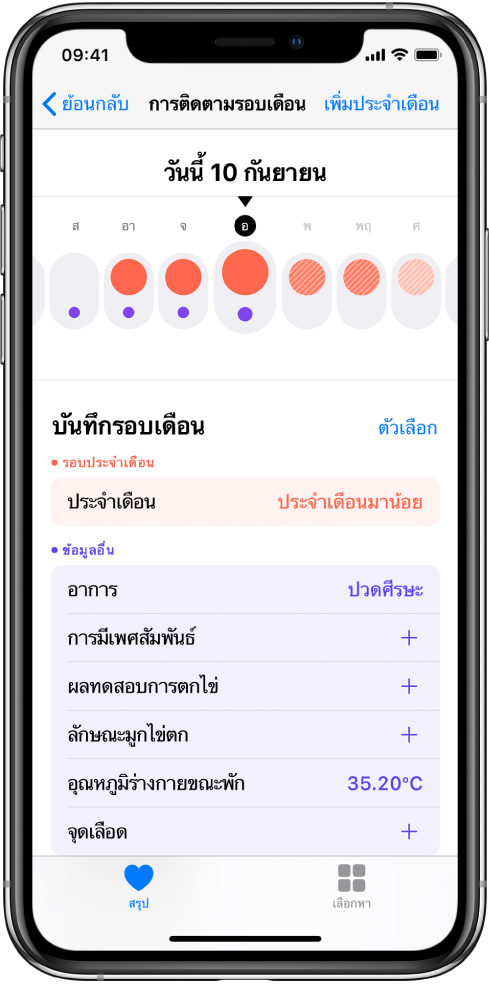
ดูไทม์ไลน์รอบเดือน
แตะ เลือกหา ที่ด้านขวาล่างสุด แล้วแตะ การติดตามรอบเดือน
ข้อมูลไทม์ไลน์จะแสดงในรูปแบบต่อไปนี้:
วงกลมสีแดงล้วน: วันที่คุณเก็บบันทึกข้อมูลประจำเดือนของคุณ
จุดสีม่วง: วันที่คุณเก็บบันทึกข้อมูลการมีอาการ
วงกลมสีแดงอ่อน: การคาดคะเนการมีประจำเดือนของคุณ
ในการซ่อนหรือแสดงวันที่มีประจำเดือนที่คาดคะเนไว้ ให้แตะ ตัวเลือก แล้วเปิดใช้หรือปิดใช้การคาดคะเนการมีประจำเดือน
วันสีฟ้า: การคาดคะเนช่วงที่คุณน่าจะเกิดไข่สุก การคาดคะเนช่วงไข่สุกไม่ควรใช้เป็นรูปแบบการคุมกำเนิด
ในการแสดงหรือซ่อนการคาดคะเนช่วงไข่สุก ให้แตะ ตัวเลือก แล้วเปิดใช้หรือปิดใช้การคาดคะเนการปฏิสนธิ
ในการเลือกวันต่างๆ ให้ลากไทม์ไลน์ ข้อมูลที่คุณเก็บบันทึกไว้สำหรับวันที่เลือกจะแสดงขึ้นด้านล่างในบันทึกรอบเดือน
เปลี่ยนการแจ้งเตือนเกี่ยวกับประจำเดือนและการปฏิสนธิ รวมทั้งตัวเลือกการติดตามรอบเดือนอื่นๆ
แตะ เลือกหา ที่ด้านขวาล่างสุด แล้วแตะ การติดตามรอบเดือน
เลื่อนลง แล้วแตะ ตัวเลือก
ในการเปิดใช้หรือปิดใช้ตัวเลือก ให้แตะตัวเลือกนั้น
ดูประวัติรอบเดือนและสถิติของคุณ
แตะ เลือกหา ที่ด้านขวาล่างสุด แล้วแตะ การติดตามรอบเดือน
เลื่อนลงมาเพื่อดูไทม์ไลน์ของการมีประจำเดือนสามครั้งล่าสุดของคุณ โดยเลื่อนต่อไปเพื่อดูสถิติที่เกี่ยวข้อง
ในการดูรายละเอียดเพิ่มเติมและข้อมูลเก่าๆ สำหรับประวัติรอบเดือนหรือสถิติ ให้แตะ
 ในส่วนนั้นของหน้าจอ
ในส่วนนั้นของหน้าจอในการค้นหาเฉพาะวันที่ตรงกับอาการหรือปริมาณประจำเดือนที่ระบุเฉพาะในประวัติรอบเดือนแบบละเอียด ให้แตะ ฟิลเตอร์ ที่ด้านขวาบนสุด แล้วเลือกตัวเลือก จากนั้นแตะ เสร็จสิ้น